
[9 Tools Review] Der heißeste PDF-zu-Word-Konverter Online/Offline

Möchten Sie Ihre PDF-Dateien in Word-Dokumente konvertieren? Fühlen Sie sich überwältigt von den zahlreichen Online-Optionen für PDF-zu-Word-Konverter, die auf dem Markt verfügbar sind? Heute werden wir die 8 beliebtesten Online-Konvertierungstools von PDF in Word und ein unglaublich nützliches Offline-Tool zum Konvertieren von PDF in Word überprüfen. Weitergelesen.
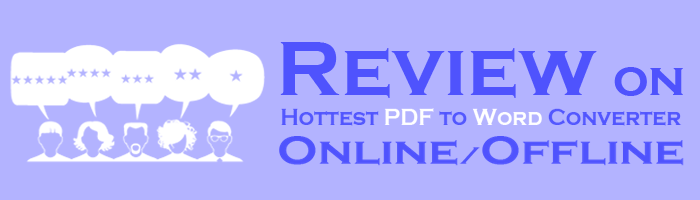
In diesem Test vergleichen wir akribisch verschiedene Online-PDF-zu-Word-Konverter. Am Ende dieses Tests haben Sie ein klares Verständnis dafür, welcher Online-PDF-zu-Word-Konverter sich wirklich von den anderen abhebt, und finden die beste Lösung für Ihre Anforderungen an die Dokumentenkonvertierung.

Adobe Acrobat Convert PDF to Word Online ist ein kostenloses Online-Tool zum Konvertieren von PDF in Word, das von Adobe eingeführt wurde. Mit dem hervorragenden Ruf von Adobe Acrobat im Bereich des Dokumentenmanagements können Sie sich darauf verlassen, dass das Online-Tool zur Konvertierung von PDF in Word erstklassige Genauigkeit und Zuverlässigkeit bietet. Hier sind einige Funktionen dieses Online-PDF-zu-Word-Konverters:
Möchten Sie mehr über OCR erfahren? Hier finden Sie einen Überblick über OCR-Tools >
Top 5 kostenlose OCR-Software zum Konvertieren von Bildern in Text1. Besuchen Sie die Adobe Acrobat Convert PDF to Word Online-Website. Klicken Sie auf die Schaltfläche Datei auswählen, um die PDF-Datei aus Ihren lokalen Ordnern zu durchsuchen und auszuwählen.
2. Starten Sie den Konvertierungsprozess. Je nach Größe und Komplexität der PDF-Datei kann es einige Augenblicke dauern, bis sie fertiggestellt ist.
3. Nachdem die Konvertierung abgeschlossen ist, klicken Sie auf die Schaltfläche Herunterladen oder den Link, um Ihr konvertiertes Word-Dokument auf Ihren Computer herunterzuladen.
4. Öffnen Sie das heruntergeladene Word-Dokument in Microsoft Word oder einer kompatiblen Textverarbeitungssoftware, um die konvertierte Datei nach Bedarf anzuzeigen und zu bearbeiten.
5. Denken Sie daran, das konvertierte Dokument auf Formatierungs- oder Inhaltsabweichungen zu überprüfen, da einige Elemente aufgrund der Komplexität der Konvertierung von PDF in Word möglicherweise nicht perfekt konvertiert werden.

PDF to DOC ist ein weiteres kostenloses Online-Tool, das den Prozess der Konvertierung von PDF-Dateien in bearbeitbare Word-Dokumente vereinfacht.
1. Gehen Sie auf die PDF to DOC-Website und klicken Sie auf die Schaltfläche DATEIEN HOCHLADEN , um die PDF-Datei auszuwählen, die Sie konvertieren möchten.
2. Klicken Sie auf die Schaltfläche ALLE HERUNTERLADEN , um die konvertierten Dateien zu speichern.

PDF Converter ist ein Online-Tool, das eine bequeme und effiziente Lösung zum Konvertieren von PDF-Dateien in Word-Dokumente bietet.
1. Navigieren Sie zur Website. Klicken Sie auf die Schaltfläche PDF-Datei auswählen, um Ihre PDF-Datei hochzuladen. Sie können auch von Google Drive, Dropbox oder einer URL hochladen.
2. Die Datei wird automatisch konvertiert. Klicken Sie auf die Schaltfläche Herunterladen , um die konvertierte Datei herunterzuladen. Sie können die Datei auch in Ihrem Google Drive/Dropbox-Konto speichern.
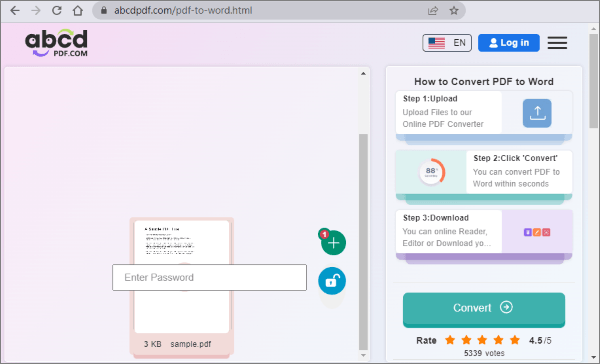
Mit ABCD PDF können Benutzer PDF-Dateien einfach in das Word-Format umwandeln, ohne dass zusätzliche Softwareinstallationen oder komplexe technische Kenntnisse erforderlich sind.
1. Besuchen Sie die ABCD PDF-Website und laden Sie Ihre PDF-Datei hoch. Sie können auch von Google Drive oder Dropbox hochladen.
2. Starten Sie den Konvertierungsprozess. Nehmen Sie sich nach Abschluss des Dokuments die Zeit, eine Vorschau des Dokuments anzuzeigen und bei Bedarf alle erforderlichen Anpassungen vorzunehmen.
3. Laden Sie die konvertierte Datei herunter. Sie können die Datei auch in Ihrem Google Drive/Dropbox-Konto speichern.

PDF2GO bietet einen einfachen und unkomplizierten Konvertierungsprozess, mit dem Benutzer ihre PDF-Dokumente mit nur wenigen Klicks in bearbeitbare Word-Dateien umwandeln können.
1. Besuchen Sie die PDF2GO-Website und laden Sie Ihre PDF-Datei hoch, indem Sie auf die Option Datei auswählen klicken. Sie können auch von Google Drive, Dropbox oder einer URL hochladen.
2. Wählen Sie die Konvertierungsoptionen aus. Sie können wählen, ob Sie mit ORC konvertieren möchten oder nicht, und Ihre Datei in eine DOCX- oder DOC-Datei konvertieren .
3. Klicken Sie auf die Schaltfläche >START , um den Konvertierungsprozess zu starten. Nach Abschluss des Vorgangs können Sie die konvertierte Datei kostenlos herunterladen. Sie können die Datei auch in Ihrem Google Drive/Dropbox-Konto speichern.

ILOVEPDF ist ein weiteres heißes Online-Tool für die Konvertierung von PDF in Word. Hier sind einige seiner Funktionen:
1. Besuchen Sie die PDF2GO-Website und klicken Sie auf PDF-Datei auswählen, um Ihre PDF-Datei hochzuladen. Sie können auch von Google Drive oder Dropbox hochladen.
2. Wählen Sie die Konvertierungsoptionen aus. Sie können wählen, ob Sie mit ORC konvertieren möchten oder nicht. Wählen Sie dann In WORD konvertieren, um die Konvertierung zu starten.
3. Nach Abschluss wird die konvertierte Datei automatisch auf Ihr Gerät heruntergeladen. Sie können die Datei auch in Ihrem Google Drive/Dropbox-Konto speichern oder mit einem Link teilen.

SmallPDF ist ein einfach zu bedienendes Online-Tool zum Konvertieren von PDFs. Hier sind einige seiner Funktionen:
1. Besuche die Website von SmallPDF und klicke auf DATEIEN AUSWÄHLEN , um deine PDF-Datei hochzuladen. Du kannst auch von Google Drive, Dropbox oder deinem SmallPDF-Konto hochladen.
2. Wählen Sie die Konvertierungsoptionen aus. Sie können wählen, ob Sie mit ORC konvertieren möchten oder nicht. Wählen Sie dann die Option Auswählen , um die Konvertierung zu starten.
3. Klicken Sie nach Abschluss des Vorgangs auf Herunterladen , um die konvertierte Datei auf Ihr Gerät herunterzuladen. Du kannst die Datei auch in deinem Google Drive/Dropbox/SmallPDF-Konto speichern. Die Freigabe der konvertierten Dateien ist möglich, wenn Sie die Premium-Gebühr bezahlt haben.
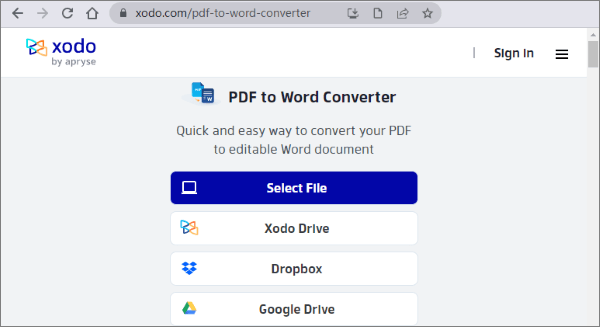
Xodo ist ein weiterer einfacher Konverter, der online heiß ist. Hier sind einige seiner Funktionen:
1. Besuchen Sie die Website und klicken Sie auf Datei auswählen, um Ihre PDF-Datei hochzuladen. Sie können auch von Google Drive, Dropbox oder Ihrem Xodo Drive hochladen.
2. Klicken Sie auf Konvertieren , um den Vorgang zu starten. Klicken Sie anschließend auf Herunterladen , um die konvertierte Datei auf Ihr Gerät herunterzuladen. Sie können die Datei auch auf Ihrem Google Drive/Xodo Drive speichern.
Lesen Sie auch:
Effektive Möglichkeiten zum Passwortschutz von PDF-Dateien mit sensiblen Daten
Wie teile ich eine PDF-Datei in mehrere Dateien auf? 4 Methoden für Windows- und Mac-Benutzer!
Haben Sie Schwierigkeiten, sich aus den schillernden Online-Produkten zu entscheiden? Sind Sie frustriert über schlechte Netzwerkbedingungen, die sich auf Ihre PDF-Konvertierungen auswirken? Stören Sie sich an den hohen monatlichen Gebühren vieler Konvertierungstools? Coolmuster PDF to Word Converter werden Sie retten:
Dieses Tool, das speziell für die Konvertierung von PDF in Word entwickelt wurde, ist einfach, kompakt und erfordert keine Internetunterstützung. Es ist ein hervorragender Assistent für Ihre Büroaufgaben. Hier sind einige seiner Funktionen:
01Ziehen Sie Ihre PDF-Datei per Drag & Drop in das Fenster des Tools. Wählen Sie aus, welche Seiten Sie konvertieren möchten.

02Wählen Sie aus, wo Sie Ihre konvertierte Datei speichern möchten, und klicken Sie auf Start , um den Vorgang zu starten.

Weitere relevante Artikel:
[Umfassendes Tutorial] So speichern Sie eine PDF-Datei als Word-Dokument
Wie kann man gelöschte PDF-Dateien von WhatsApp wiederherstellen? [4 Effektive Wege]
PDF-zu-Word-Online-Konverter sind sehr praktische Konvertierungswerkzeuge. Nach den obigen Bewertungen hoffen wir, dass dieser Artikel Ihnen geholfen hat, die am besten geeigneten Online-Konvertierungstools für sich selbst zu finden.
Darüber hinaus bietet Coolmuster PDF to Word Converter als Offline-Konverter ein reines und sauberes Erlebnis. Zögern Sie nicht, die Effizienz und den Komfort von Coolmuster PDF to Word Converter zu erleben und sich von mühsamer manueller Neuformatierung zu verabschieden.
Verwandte Artikel:
Von langweilig zu schön: Einfügen von Bildern, um Ihre PDFs aufzuwerten
Steigerung des Engagements: So fügen Sie mühelos anklickbare Links zu PDFs hinzu
Feiern Sie Ihre Dokumente: Mühelose Möglichkeiten, eine Signatur in PDF einzufügen
Vom Papier in die Hosentasche: PDFs wie ein Profi auf dem iPhone lesen
Keine Wasserzeichen-Ablenkungen mehr: Erfahren Sie, wie Sie sie aus PDFs entfernen
Lassen Sie Ihrer Kreativität freien Lauf: Hinzufügen von Musik zu PDFs für ein Multimedia-Erlebnis





